|
<< Npasauta tästä sisällysluetteloon >> Ylläpitonäkymä |
  
|
|
<< Npasauta tästä sisällysluetteloon >> Ylläpitonäkymä |
  
|
Libreton perusnäkymän lisäksi on käytettävissä Ylläpitonäkymä, jonka kautta saadaan enemmän tietoja Libreton toiminnasta käytön aikana, sekä voidaan muuttaa käyttöliittymän asettelua.
Ylläpitonäkymään päästään Libreton ollessa käynnissä kirjoittamalla valittu salasana näppäimistöltä, ja painamalla Enter-näppäintä. Oletusarvoisesti salasana on ”exit”, ja se voidaan muuttaa Management Utilityn avulla halutuksi. Huomaa, että näppäinpuskurissa saattaa olla merkkejä jonossa jo valmiiksi, jolloin salasanan kirjoittaminen ei aina onnistu ensimmäisellä yrityksellä.
Ylläpitonäkymä näyttää tältä:
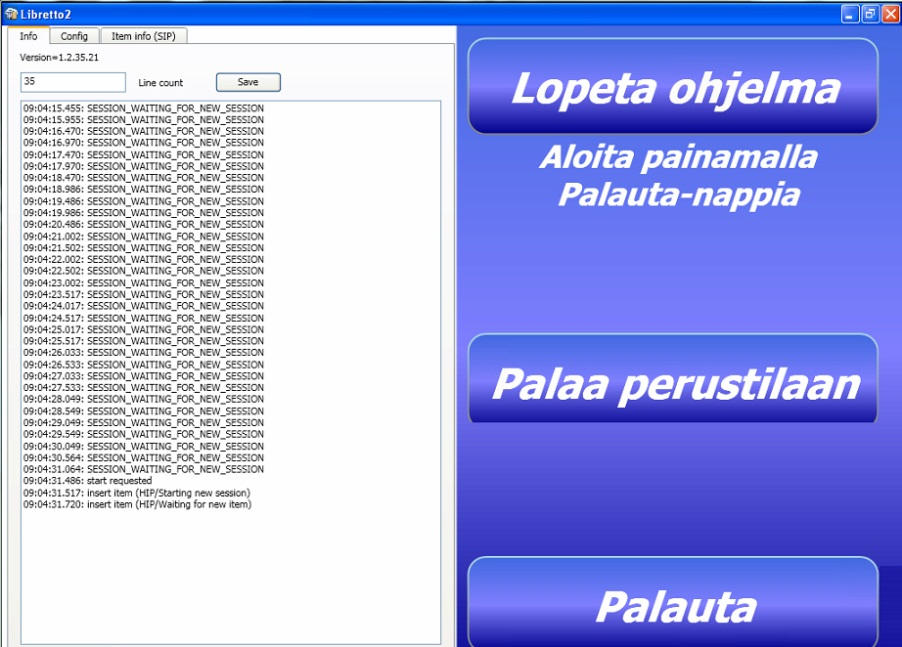
Ylläpitonäkymä
Laitetta voidaan käyttää normaalisti ylläpitonäkymän ollessa esillä. Toiminta on täysin sama kuin asiakasnäkymässä.
Ylläpitonäkymässä on oikeassa reunassa palautuksen aloituspainike (”Check in”), ja sen lisäksi erilliset painikkeet Libreton sulkemiseksi (”Exit to Windows”) ja ylläpitonäkymän sulkemiseksi (”Close admin mode”). ”Exit to Windows” painike sulkee Libreton ja palaa Windowsin työpöytätilaan. ”Close admin mode” painike sulkee ylläpitonäkymän ja palauttaa Libreton normaaliin asiakaskäyttötilaan.
Ylläpitonäkymän vasemmassa puoliskossa on kolme välilehteä:
•Info: Laitteen tilan näyttö sekä loki, jossa mm. virheilmoitukset näkyvät reaaliaikaisesti.
•Config: Käyttöliittymän muokkaus. Tämä tehdään yleensä vain asennuksen yhteydessä.
•Item info (SIP): Viimeisin kirjastojärjestelmän palauttama SIP-viesti.